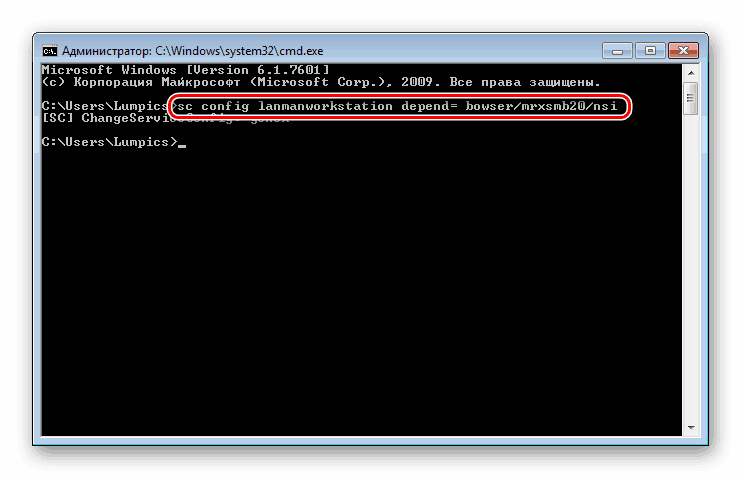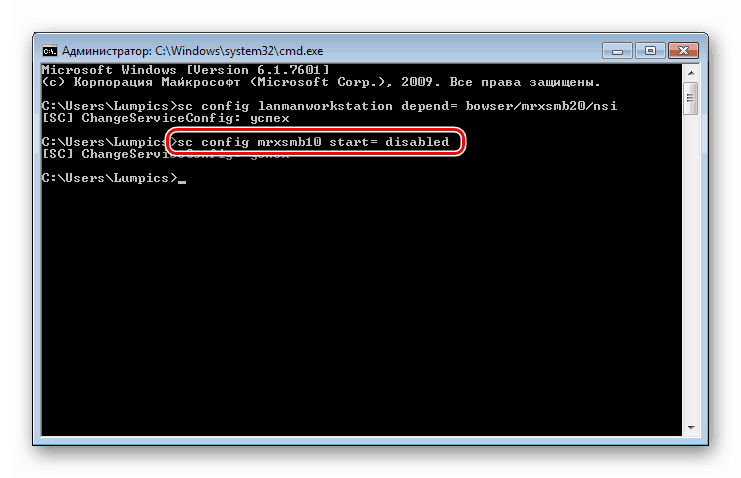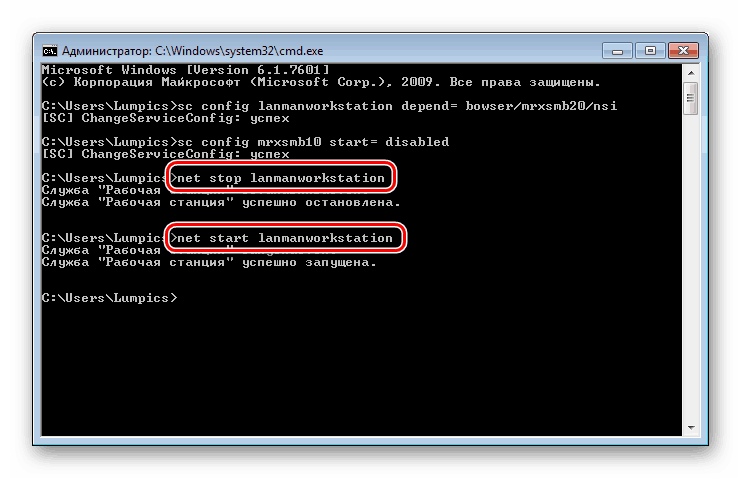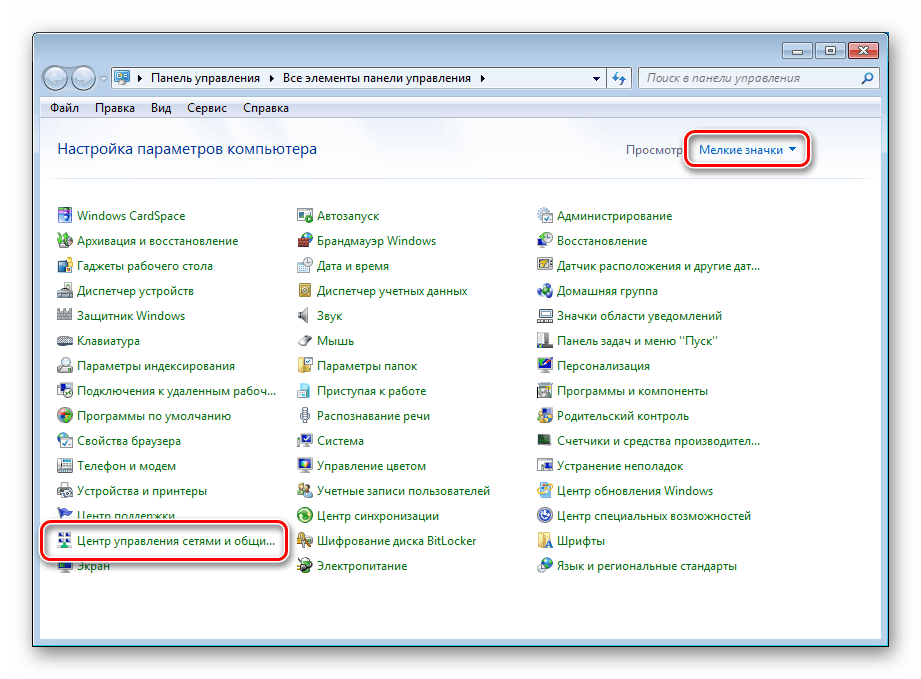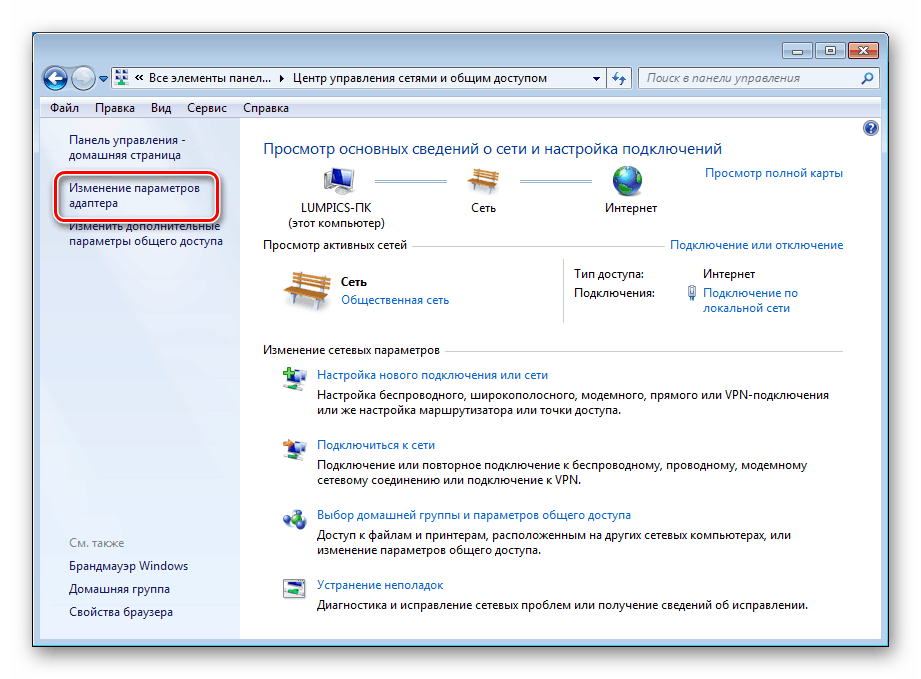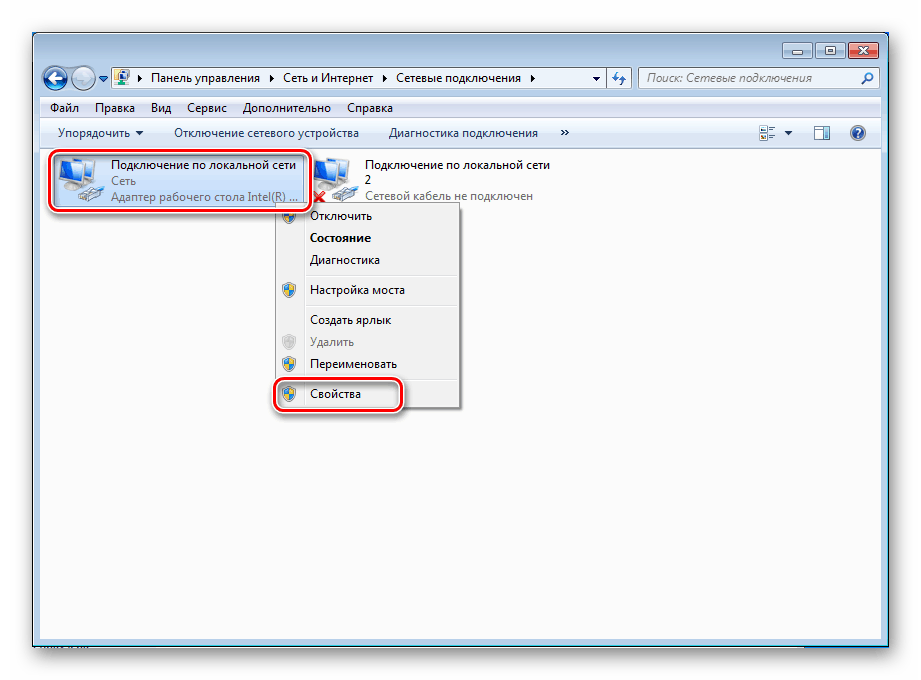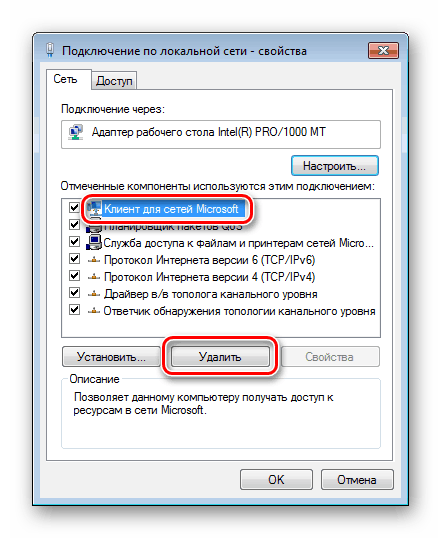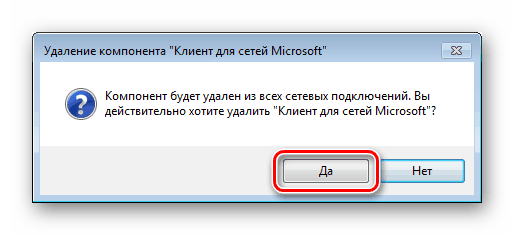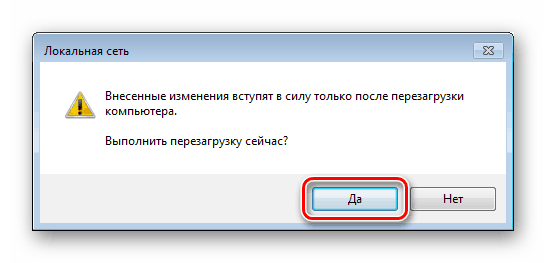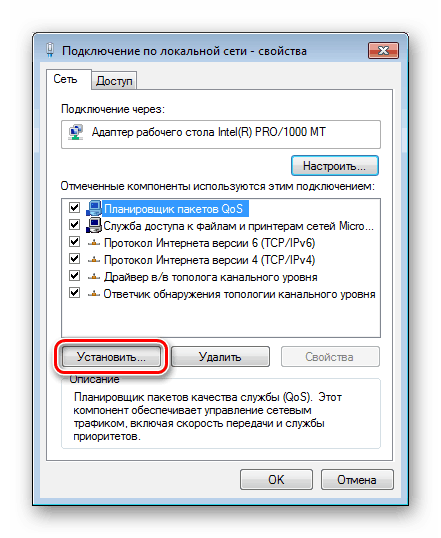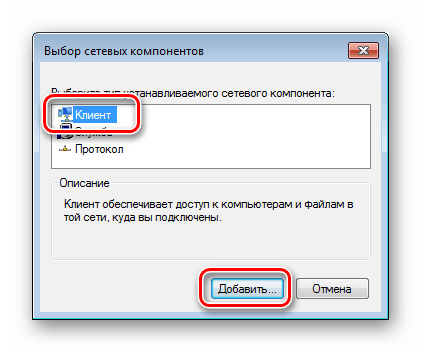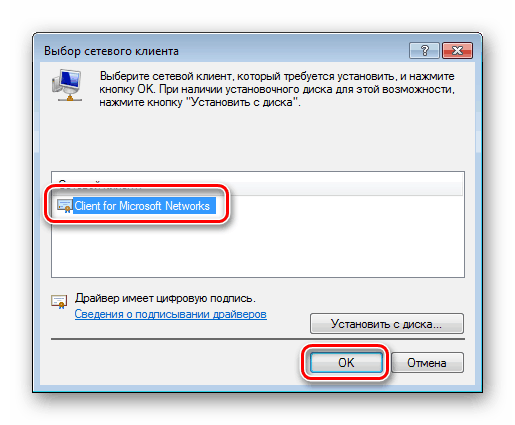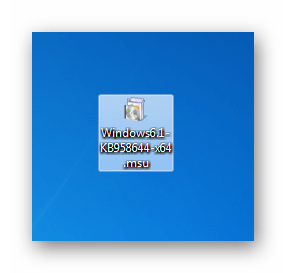Решава проблема с грешката "Липсва или не работи мрежа" в Windows 7
Неизправностите на мрежовите услуги в Windows 7 далеч не са необичайни. В случай на такива проблеми е невъзможно да се стартират приложения или системни компоненти, които очевидно зависят от връзката с интернет или “локалната мрежа”. В тази статия ще обсъдим как да елиминираме грешката, свързана с отсъствието или невъзможността за стартиране на мрежата.
Съдържанието
Грешка при разрешаването на грешка в „Мрежата липсва или не се изпълнява“
Тази грешка възниква, когато компонент като компонент „Клиент за мрежи от Microsoft“ не успее . Освен това, по веригата, една много важна услуга се проваля с името “Workstation” и неговите зависими услуги. Причините могат да бъдат различни - от обикновен "каприз" на системата до вирусна атака. Има и друг неочевиден фактор - липсата на необходимия сервизен пакет.
Метод 1: Конфигурирайте и рестартирайте услугата
Дискусията ще се съсредоточи върху услугата Workstation и първата версия на мрежовия протокол SMB . Някои мрежови възли отказват да работят с остарял протокол, така че е необходимо да конфигурирате услугата по такъв начин, че да работи с SMB версия 2.0.
- Стартирайте командния ред от името на администратора.
Още подробности: Обадете се на "командния ред" в Windows 7
- “Ние говорим” на услугата, така че да превключи на протокола на втората версия с командата
sc config lanmanworkstation depend= bowser/mrxsmb20/nsiСлед като въведете ENTER .
![Конфигуриране на услугата Workstation за работа с мрежовия протокол SMB 2 в командния ред на Windows 7]()
- След това деактивирайте SMB 1.0 със следния ред:
sc config mrxsmb10 start= demand![Деактивирайте мрежовия протокол SMB 1 в командния ред на Windows 7]()
- Рестартирайте услугата „Работна станция“ , като изпълните две последователни команди:
net stop lanmanworkstation
net start lanmanworkstation![Рестартирайте услугата Workstation в командния ред на Windows 7]()
- Рестарт.
Ако по време на горните стъпки възникнат грешки, трябва да опитате да преинсталирате съответния системен компонент.
Метод 2: Преинсталирайте компонента
"Клиент за мрежи на Microsoft" ви позволява да взаимодействате с мрежовите ресурси и е една от най-важните услуги. Ако се провали, неизбежно ще възникнат проблеми, включително и днешната грешка. Това ще помогне за преинсталиране на компонента.
- Отворете "Контролен панел" и отидете в аплета "Център за мрежи и споделяне " .
![Отворете Центъра за мрежи и споделяне от контролния панел на Windows 7]()
- Следвайте връзката „Промяна на настройките на адаптера“.
![Преход за промяна на настройките на мрежовия адаптер в Windows 7]()
- Кликнете с десния бутон върху устройството, чрез което се осъществява връзката, и отворете неговите свойства.
![Превключете към свойствата на мрежовия адаптер в Windows 7]()
- Изберете списъка „Клиент за мрежи от Microsoft“ и го изтрийте.
![Деинсталиране на клиент за мрежи Microsoft в свойствата на мрежовия адаптер в Windows 7]()
- Windows ще поиска потвърждение. Кликнете върху „Да“.
![Потвърждение за изтриване на компонента Клиент за Microsoft Networks в свойствата на мрежовия адаптер в Windows 7]()
- Рестартирайте компютъра.
![Рестартирайте компютъра, когато премахвате клиентския компонент за мрежите на Microsoft в свойствата на мрежовия адаптер в Windows 7]()
- След това се върнете към свойствата на адаптера и натиснете бутона "Инсталиране" .
![Продължете с инсталирането на Client for Microsoft Networks в свойствата на мрежовия адаптер в Windows 7]()
- В списъка изберете позицията „Клиент“ и кликнете върху „Добавяне“.
![Отворете добавянето на клиентския компонент за мрежи на Microsoft в свойствата на мрежовия адаптер в Windows 7]()
- Изберете елемента (ако не сте инсталирали ръчно компонентите, той ще бъде единственият) “Client for Microsoft Networks” и кликнете върху OK .
![Добавяне на клиентския компонент за мрежи на Microsoft в свойствата на мрежовия адаптер в Windows 7]()
- Готово, компонентът се преинсталира. За да сме сигурни, рестартираме колата.
Метод 3: Инсталирайте актуализацията
Ако горните инструкции не работят, може да липсва актуализацията на KB958644 от компютъра. Това е "кръпка", която предотвратява навлизането на някои злонамерени програми в системата.
- Отидете на страницата за изтегляне на пакета на официалния уебсайт на Microsoft в съответствие с капацитета на системната цифра.
- Кликнете върху бутона "Изтегли" .
![Отидете на страницата за изтегляне на сервизния пакет KB958644 на официалния уебсайт на Microsoft]()
- Получаваме файла с името "Windows6.1-KB958644-h86.msu" или "Windows6.1-KB958644-h64.msu" .
![Актуализация на защитата KB958644 в Windows 7]()
Стартираме го по обичайния начин (двойно щракване) и изчакваме инсталацията да приключи, след което рестартираме машината и се опитаме да повторим стъпките за настройка на услугата и да преинсталираме мрежовия компонент.
Метод 4: Възстановяване на системата
Същността на този метод е да запомните кога или след какви действия са започнали вашите проблеми и да възстановите системата, като използвате наличните инструменти.
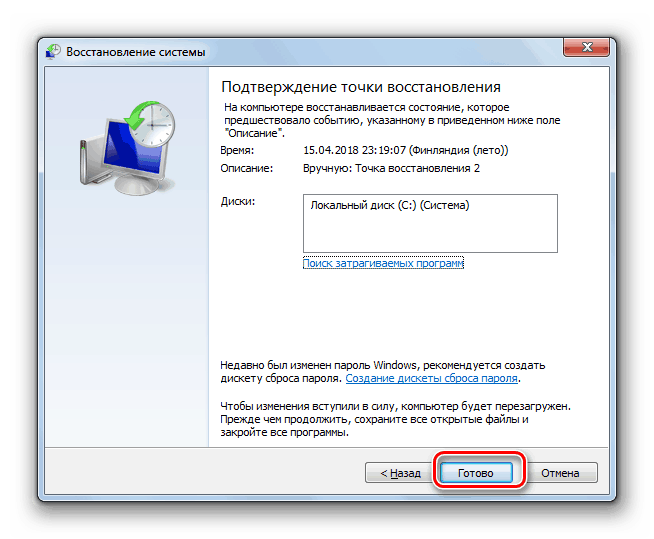
Още подробности: Как да поправите Windows 7
Метод 5: Проверка за вирусна инфекция
Причината за възникване на грешки по време на операция може да бъде злонамерен софтуер. Особено опасни са тези, които взаимодействат с мрежата. Те са в състояние да прехващат важни данни или просто да „счупят” конфигурацията, да променят настройките или да повредят файловете. В случай на проблеми, трябва незабавно да сканирате и премахнете "вредители". "Лечение" може да се извършва самостоятелно, но е по-добре да се поиска безплатна помощ на специални сайтове.
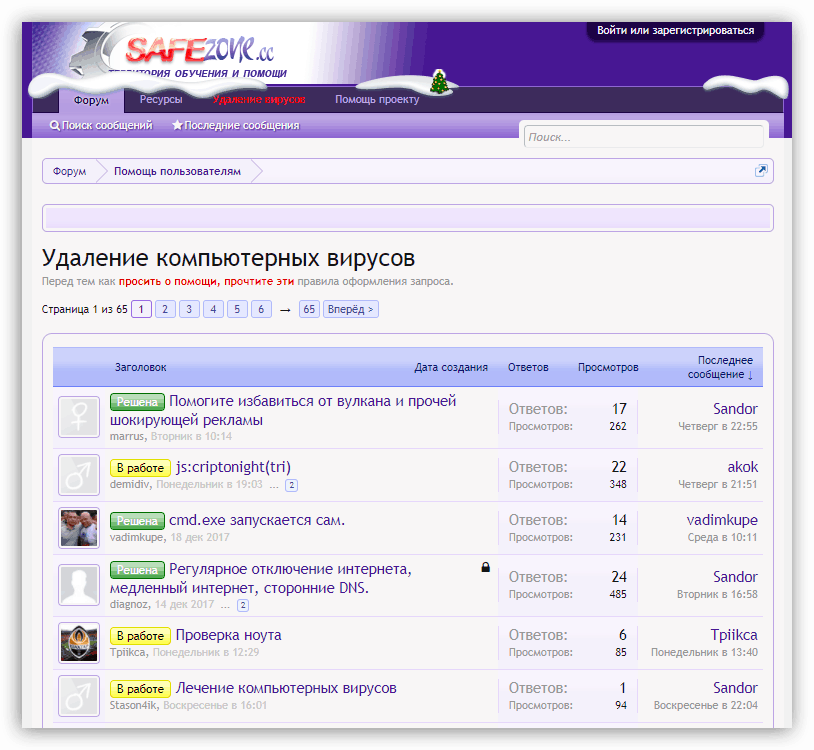
Още подробности: Борба срещу компютърни вируси
Както можете да видите, решаването на проблема с отстраняването на причините за грешката „Мрежата липсва или не е стартирана” обикновено е доста проста. Въпреки това, ако говорим за вирусна атака, ситуацията може да бъде много сериозна. Премахването на зловреден софтуер няма да доведе до желания резултат, ако те вече са направили значителни промени в системните файлове. В този случай най-вероятно ще помогне само преинсталирането на Windows.